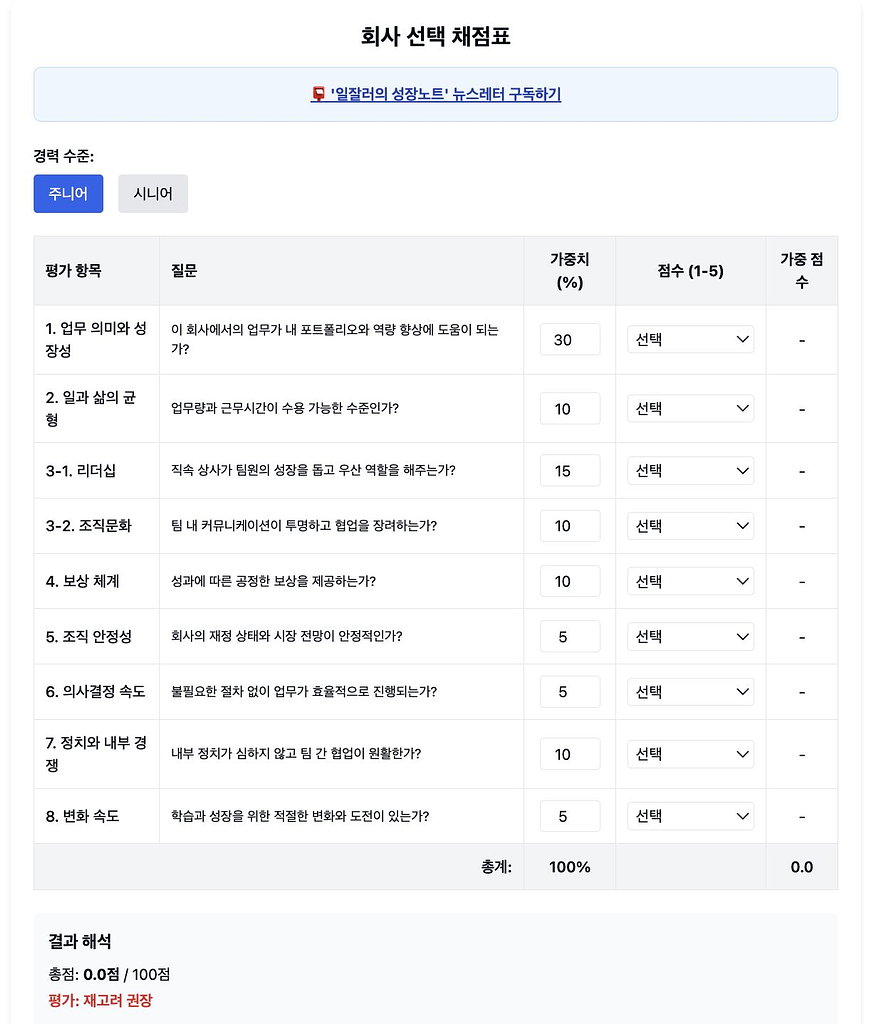창작자도 마케터도
뉴스레터는 메일리에서
개인 창작자
베이직은 월 1,000건 무료로
창작의 시작을 부담없게
브랜드 마케터
구독자 그룹, 데이터 분석,
자동화로 마케팅을 효과적으로
검색 노출로 지속적인 성장
Google Lighthouse SEO 100점인 메일리는 검색엔진 최적화된 뉴스레터 블로그로 더 많은 사람들에게 효과적으로 알릴 수 있습니다.
통계와 데이터로 더
정확한 성과 측정
각 메일별 통계와 구독자별 통계를 활용하면 뉴스레터의 성과를 더욱 정확하게 측정할 수 있습니다.
또한 GA, GTM 등의 외부 데이터 분석 도구를 연동해 더욱 상세한 데이터를 분석할 수 있습니다.
지금 뉴스레터를
시작해보세요
🎉 새로운 메일러
🔥 인기있는 뉴스레터
마크애니 뉴스레터
📢 마크애니 소식

구독자 님을 위한 혜택 :
![[헤비츠] 마음을 전하고 싶은 5월, 헤비츠와 함께 하세요의 썸네일 이미지](https://cdn.maily.so/202407/1719992616856197.jpeg)
실험 링크 : dk-app-survey-client.vercel.app

IT 자산관리 영역은 왜 복잡할까요?
![[심플리레터] #1. IT 자산관리가 복잡한 이유의 썸네일 이미지](https://cdn.maily.so/202505/1747099020104599.jpeg)
요가 타입
🪗 두 예술가가 만든 실천적 요가

👋 새로운 뉴스레터
최신순
우리는 왜 아직도 비효율을 사랑할까?
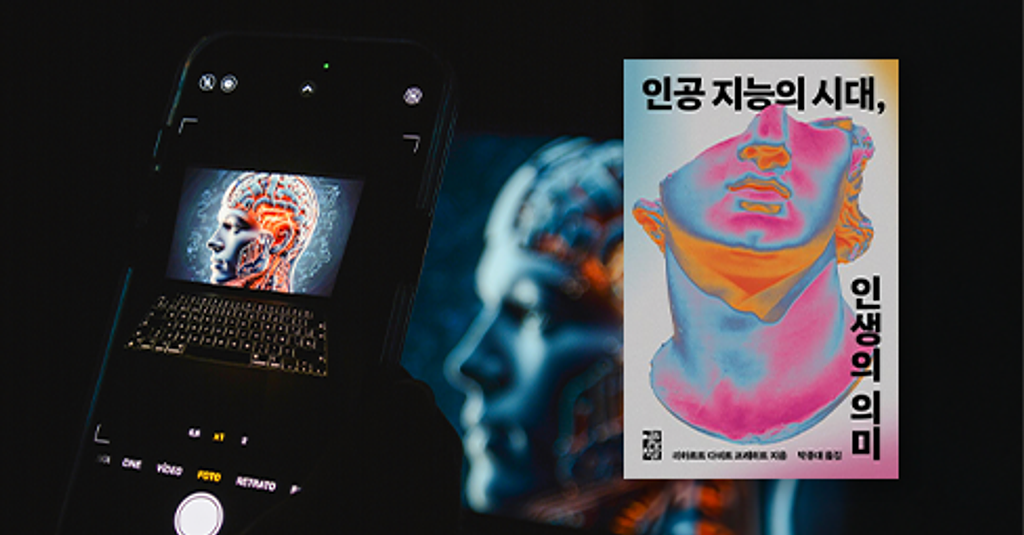
KOBA 2025 참가 후기


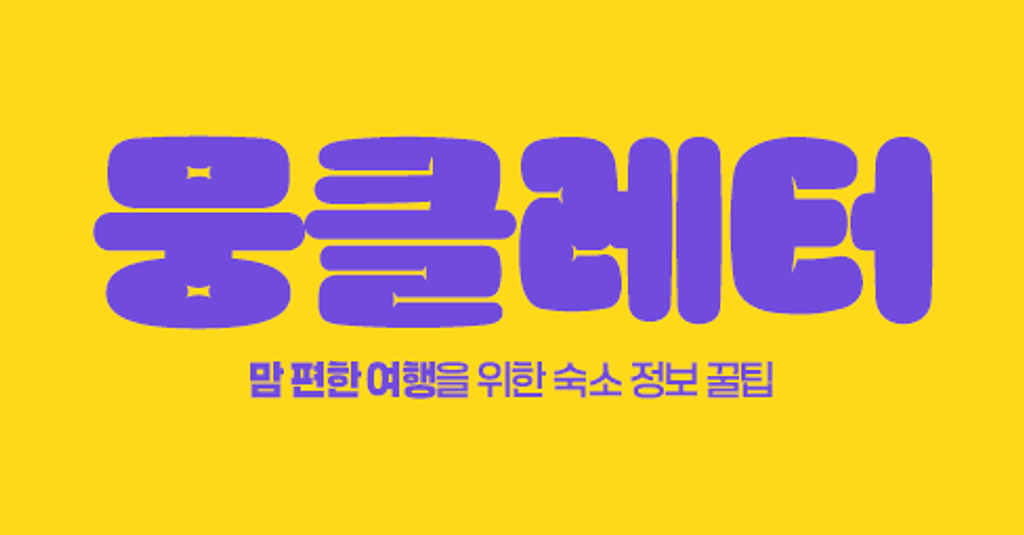
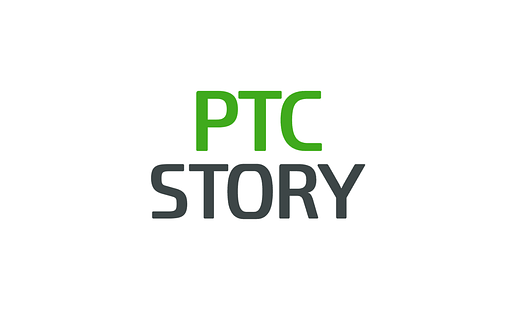




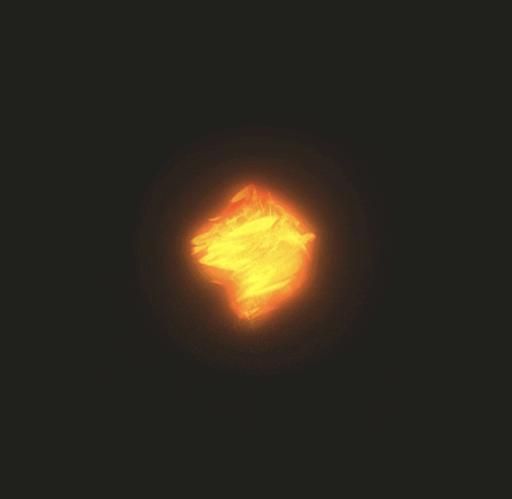
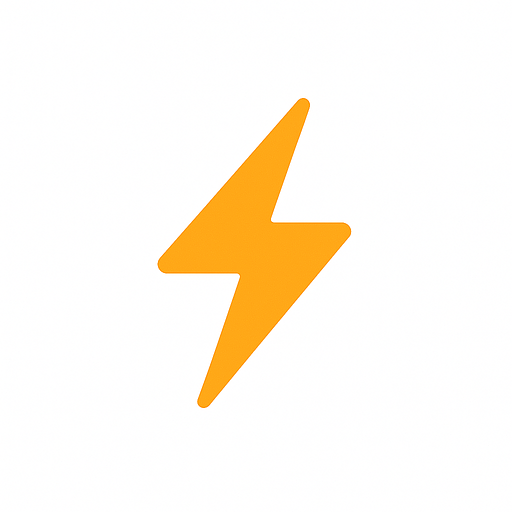













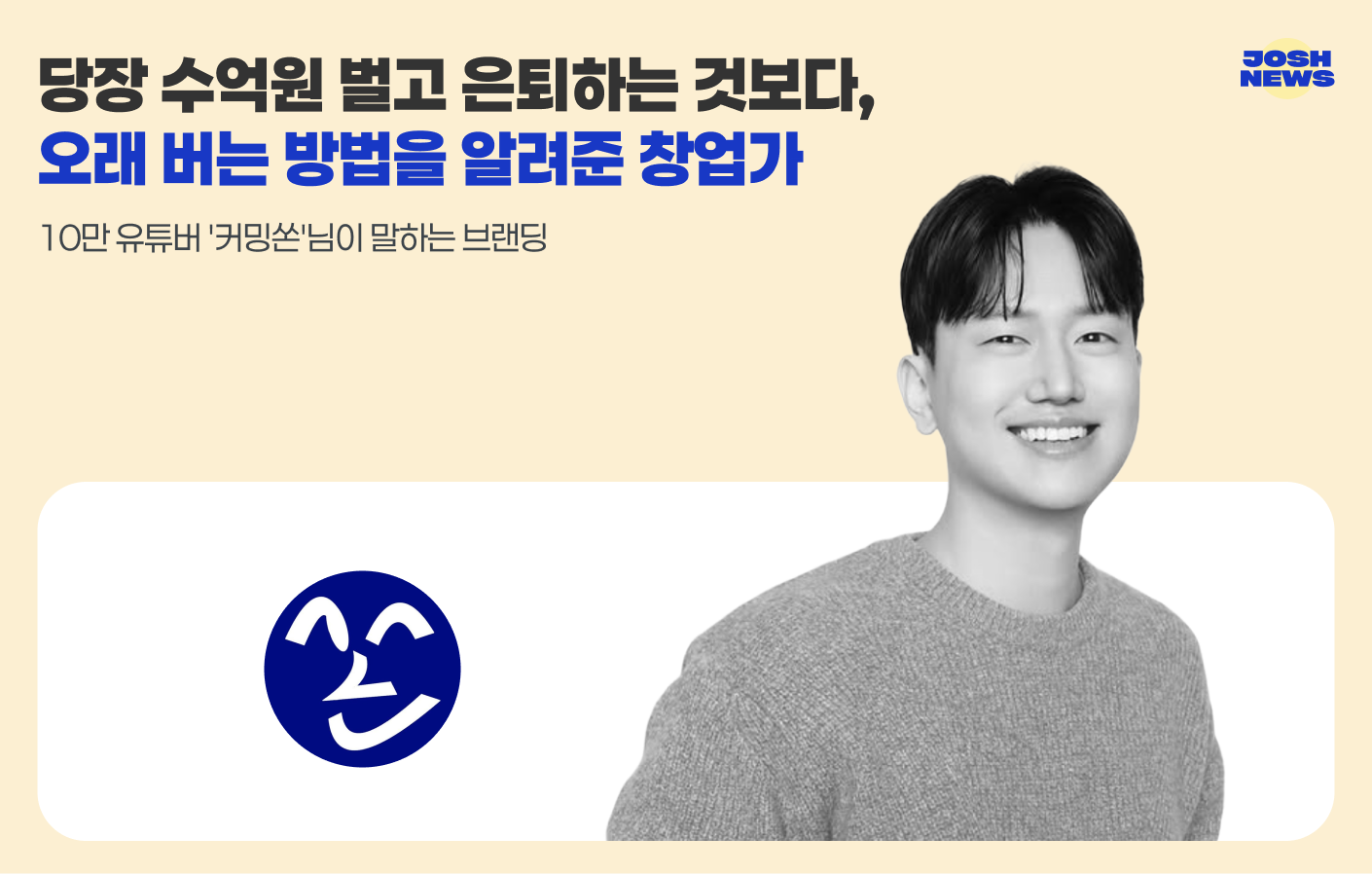
![[130번째 연못] 투바투, 너를 더 알고 싶어의 썸네일 이미지](https://cdn.maily.so/202505/1746766820375375.png)


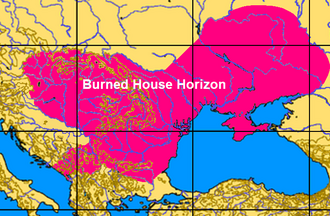
![[쉬어가기] 매일 열심히 사는데 왜 나만 제자리인 것 같을까?의 썸네일 이미지](https://cdn.maily.so/87bdb4t8alf2av4o87ju7rqqmqel)
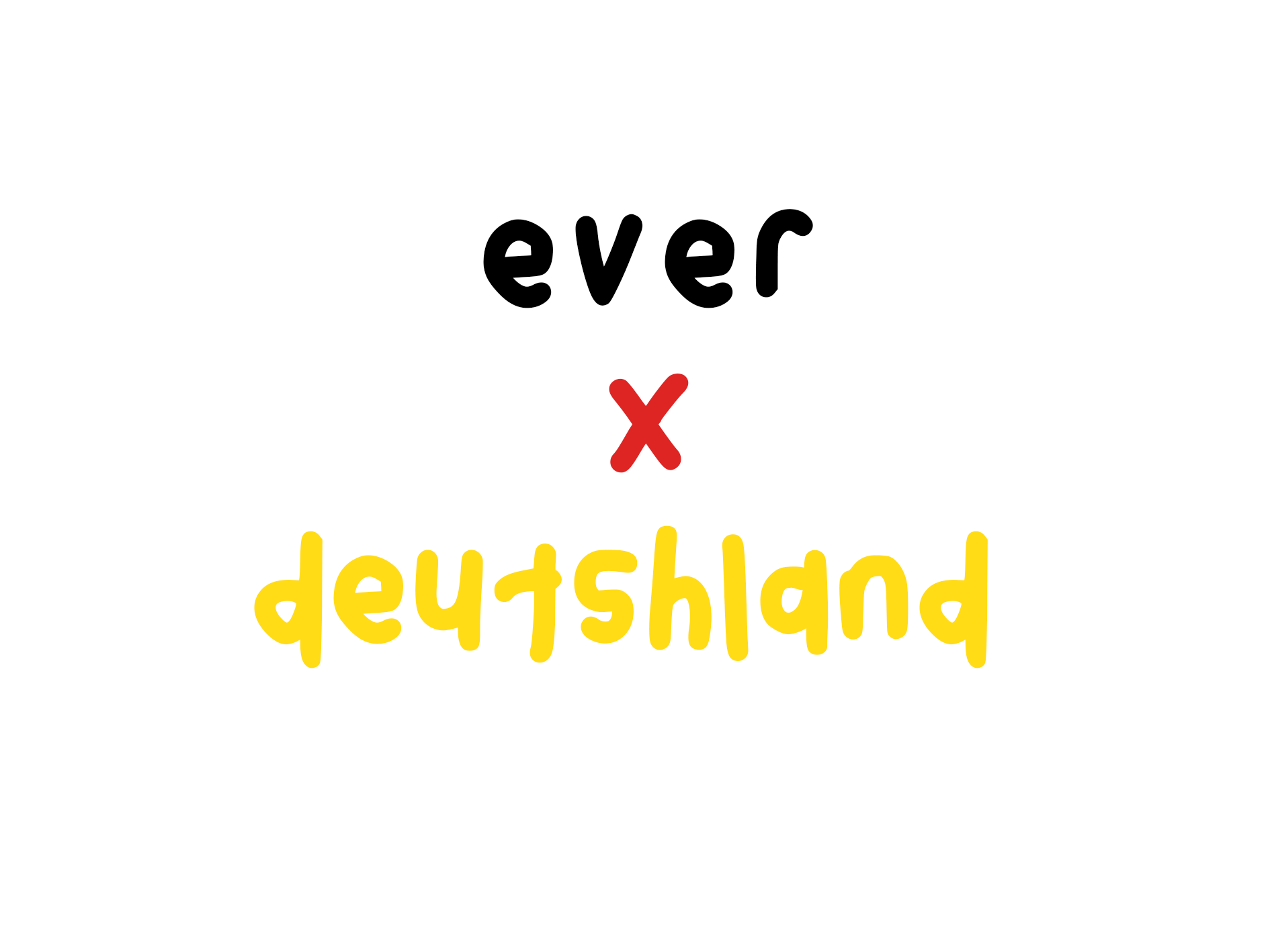
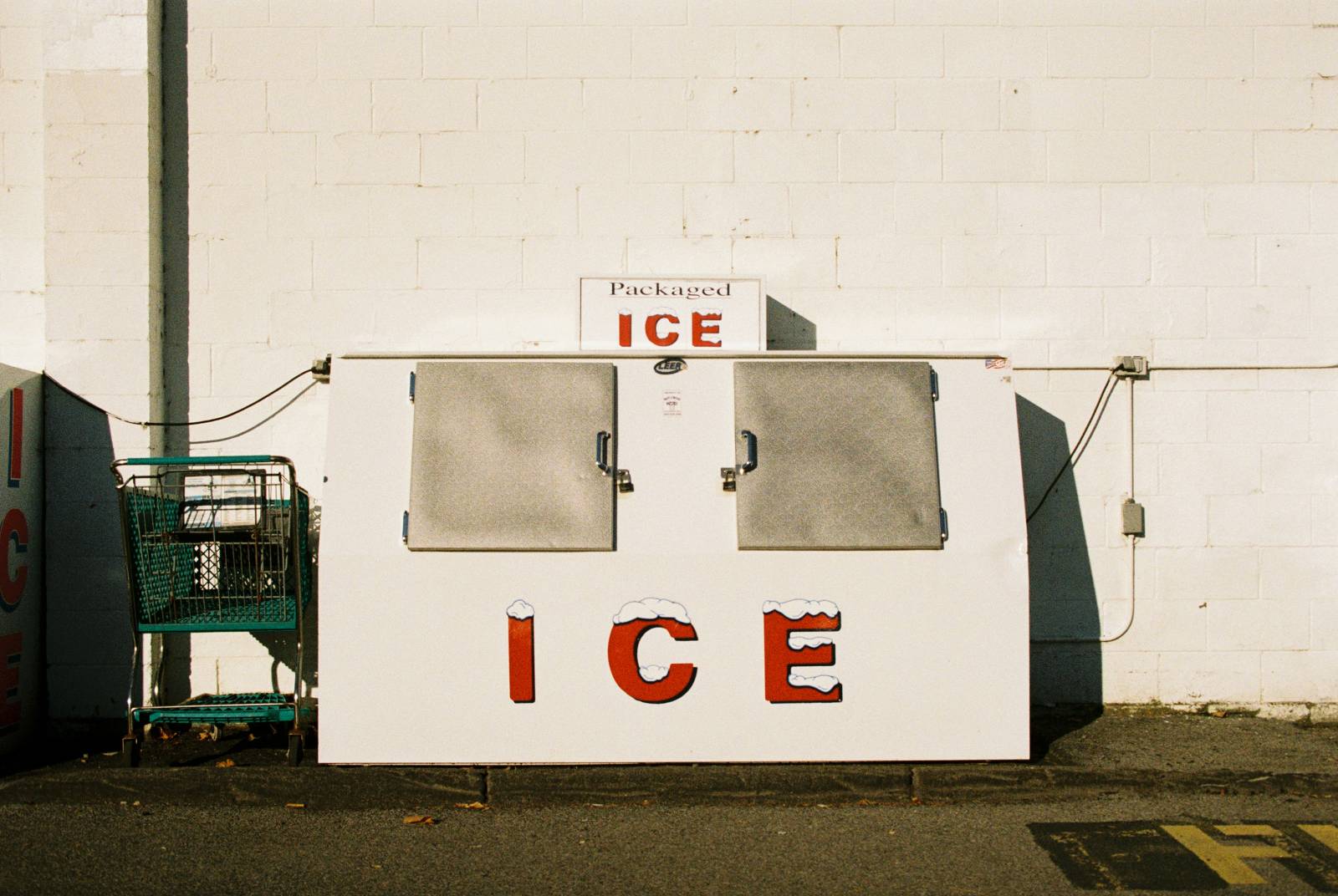
![[은호레터]데일리 차트팩 - JPM S&P 500 전망부터 SLV 감마 스퀴즈, 위안화 절상 저지까지의 썸네일 이미지](https://cdn.maily.so/95bxx71c6dvz3l50h7dugdo3e9se)

![[은호레터]Vertiv 집중 분석: 실적은 강하지만, 프리미엄 밸류에이션은 정당한가?의 썸네일 이미지](https://cdn.maily.so/202506/1748984800146539.png)